
Die Software zur Planung und Erstellung von Gärten "Open Jardin" erhielt ein neues Update vor kurzem kommt dies zu seiner neuen Version "Open Garden 1.7" Im Grunde genommen fügt diese neue Version die Kompilierung der Anwendung für die Installation und Verwendung in Windows hinzu.
Für diejenigen, die nicht über Open Jardin Bescheid wissen, sollten sie das wissen Dies ist eine völlig kostenlose Anwendung und Open Source, lizenziert unter der GNU GPL v3.0. Open Jardin ist eine Software konzentriert sich auf die Permakultur, die es dem Benutzer ermöglicht, die Ernten eines Gartens nach einem Plan zu verwalten.
Dies ist durch die Darstellung in der Software möglich, mit der ein Parzellenplan und Ernteblätter in einer Jahrestabelle erstellt werden können.
Zusätzlich ermöglicht auch die Erstellung einer Darstellung in einer Tabelle mit Fruchtfolgen von 5 Jahren für jede Parzelle mit Visualisierung früherer Kulturen, die nach der botanischen Familie gefärbt sind. Open Jardin enthält in seiner Datenbank eine Vielzahl von Pflanzen, Familien und botanischen Arten, die in den Ernteschablonen verwendet werden sollen. Darunter finden Sie:
Dies kann durch eine XML-Datei erreicht werden, mit der die Pakete im Programm konfiguriert werden können.
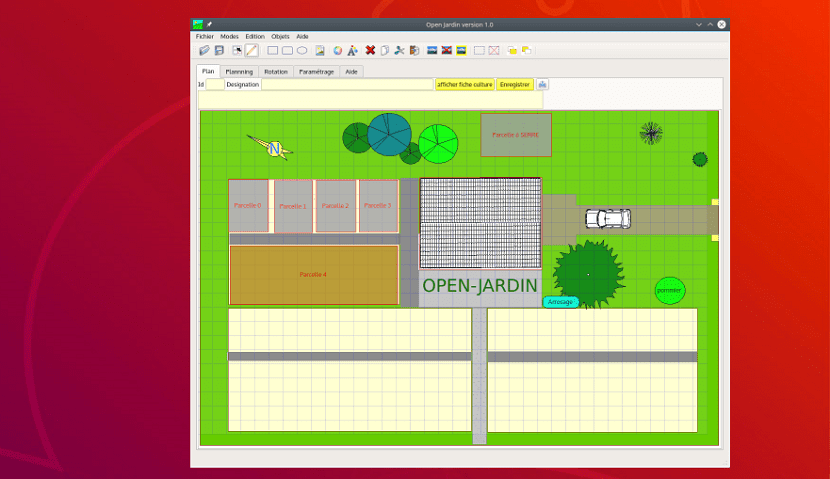
Was ist neu an Open Jardin 1.7?
Open Jardin hat sich erheblich weiterentwickelt, da die Verbesserungswünsche und Ideen der Community angehört wurden und die Anwendung mehr Anforderungen abdecken konnte.
Nun, in dieser neuen Version von Open Jardin sund zusätzliche Planung durch Parzelle mit mehreren Kulturen.
Zusammen mit Dies ergänzt das Gantt-Diagramm (in der vorherigen Version hinzugefügt) zur Vorhersage und Überwachung von Anbaubetrieben, eines Parzellenplans für mehrere Kulturen und eines detaillierten Parzellenplans.
Außerdem Der Quellcode wurde umstrukturiert und weitgehend von der ersten Markteinführung gesichert.
Eine weitere herausragende Neuheit ist das Die Anwendung verfügt bereits über ein Installationspaket für Windows Damit ist es jetzt nicht nur für Linux verfügbar, sondern auch für mehrere Plattformen.
Während für Linux speziell für Ubuntu eine PPA kommt Mit dieser Funktion können Sie jetzt mithilfe dieses Repositorys Anwendungsupdates installieren und empfangen und so das manuelle Herunterladen und Installieren neuer Versionen vermeiden.
Wie installiere ich Open Jardin in Ubuntu und Derivaten?
Nun, wie wir innen erwähnt haben Von den Neuigkeiten der neuen Version 1.7 für Ubuntu haben wir ein Repository von wo aus wir die Anwendung installieren können.
Si Möchten Sie diese Software installieren? Wenn Sie Ihren Garten in Ihrem System planen, müssen Sie die Anweisungen befolgen, die wir unten teilen
So fügen Sie dieses Repository dem System hinzu Wir müssen ein Terminal eröffnen (Wir können es mit der Tastenkombination Strg + Alt + T tun) und darin werden wir den folgenden Befehl eingeben:
sudo add-apt-repository ppa:open04/ppa
Dann aktualisieren wir die Liste der Pakete und Repositorys mit:
sudo apt-get update
Jetzt Um die Anwendung zu installieren, müssen wir nur eingeben im Terminal den folgenden Befehl:
sudo apt-get install openjardin
Jetzt können diejenigen, die es vorziehen, ihrem System keine Repositorys hinzuzufügen, das Deb-Paket der Anwendung herunterladen.
Dafür musst du nur leite dich auf den folgenden Link y Laden Sie das Deb-Paket der Anwendung herunter.
Oder Sie können vom Terminal mit dem folgenden Befehl herunterladen:
wget https://openjardin.eu/download/openjardin_1.07_amd64.deb -O openjardin.deb
Ya Nach dem Download können Sie das heruntergeladene Paket mithilfe Ihres bevorzugten Anwendungsmanagers installieren Oder wenn Sie es vorziehen, können Sie dies vom Terminal aus tun.
Um das Paket zu installieren, müssen wir uns in dem Verzeichnis positionieren, in dem die heruntergeladene Datei gespeichert wurde, und den folgenden Befehl ausführen, um es zu installieren:
sudo dpkg -i openjardin.deb
Wenn Sie Probleme mit den Abhängigkeiten der Anwendung haben, können wir diese beheben. Wir führen nur den folgenden Befehl aus:
sudo apt-get -f install
Und das war's, wir werden Open Jardin bereits in unserem System installiert haben.